PDF-y są szeroko stosowane w różnych branżach, co czyni je niezbędnymi do tworzenia materiałów marketingowych, dokumentów oficjalnych czy przewodników do nauki. Niezależnie od tego, czy chodzi o zarządzanie rozmiarem plików, czy selektywne udostępnianie, zrozumienie, jak oddzielić strony w plikach PDF, jest kluczowe dla każdego, kto musi zajmować się takimi zadaniami.
W tym artykule znajdziesz kilka narzędzi oraz kroki, jak rozdzielać pliki w kilku kliknięciach.
Narzędzia, których możesz użyć do dzielenia plików PDF
Istnieje wiele narzędzi zaprojektowanych do operacji dzielenia PDF-ów, każde dostosowane do konkretnych platform lub potrzeb.
PDF Guru oferuje kompleksowe rozwiązanie online do zarządzania dokumentami. Możesz wyodrębnić strony z PDF-a, a także podpisywać, łączyć, edytować i konwertować pliki w zaledwie kilka sekund.
Podobnie jak narzędzia online, aplikacje zewnętrzne oferują wszechstronną funkcjonalność do skomplikowanego zarządzania plikami. Mogą jednak być skomplikowane i czasochłonne do opanowania, szczególnie dla użytkowników nietechnicznych.
Aplikacja Preview, domyślna dla Mac, służy jako narzędzie do otwierania i wprowadzania podstawowych modyfikacji w PDF-ach. Dzielenie plików należy do jej podstawowych funkcji.
Aplikacja Files na iOS może działać jako separator PDF-ów, pomagając w organizacji i zarządzaniu dokumentami w podróży.
Przeglądarki internetowe, takie jak Google Chrome, Safari i Microsoft Edge, również efektywnie dzielą strony PDF-ów.
Porównajmy narzędzia do dzielenia PDF-ów
| PDF Guru | Platformy zewnętrzne | Preview | Files | Google Chrome, Safari i Microsoft Edge | |
|---|---|---|---|---|---|
| System operacyjny | Online | Zależy od narzędzia | Mac | iOS | Online |
| Łatwość użycia | Intuicyjne i dostępne | Wymagają instalacji | Ograniczone możliwości | Ograniczone możliwości | Ograniczone możliwości |
| Edycja PDF | + | + | + | + | - |
| Dzielenie PDF | + | + | + | + | + |
| Kompresja PDF | + | + | + | + | - |
| Podpisywanie PDF | + | + | + | + | - |
| Konwersja | + | + | + | - | - |
| Cena | Płatne | Zależy od narzędzia | Wbudowane | Wbudowane | Darmowe |
Jak oddzielić strony PDF online za pomocą PDF Guru

Oto przewodnik krok po kroku, jak skorzystać z naszej platformy, aby podzielić PDF online:
- 1
- Zaloguj się na swoje konto PDF Guru i przejdź do narzędzia Split PDF.
- 2
- Prześlij swój dokument.
- 3
- Poczekaj, aż plik załaduje się w oknie edytora, gdzie możesz wprowadzić niezbędne zmiany.
- 4
- Usuń wszelkie strony, które nie muszą być dzielone.
- 5
- Kliknij przycisk Split.
- 6
- Wybierz pożądany format wyjściowy i nazwij swój plik.
- 7
- Plik zostanie pobrany jako archiwum zip, które możesz łatwo otworzyć na komputerze lub urządzeniu mobilnym.
Bonus: Użyj PDF Guru, aby zmniejszyć rozmiar PDF
Czasami nawet zarządzalne pliki PDF mogą stać się zbyt duże do udostępnienia lub przechowywania. W takich przypadkach kompresja jest najlepszym rozwiązaniem. Oto jak możesz to osiągnąć za pomocą naszej platformy:
- 1
- Przejdź do narzędzia Compress PDF.
- 2
- Prześlij swój plik do okna.
- 3
- Wybierz poziom kompresji: Wysoki, Średni lub Niski.
- 4
- Kliknij Compress — przetworzymy Twój plik w kilka sekund.
- 5
- Zakończ, pobierając swój plik.
Bonus: Użyj OCR, aby edytować tekst w pliku PDF
Podzieliłeś swój PDF na oddzielne strony — co jeśli musisz edytować jedną z nich? Jeśli tekst nie jest wybieralny (jak w przypadku zeskanowanych plików), nie martw się. Nasz OCR PDF Converter zamienia te strony w edytowalny, przeszukiwalny tekst w kilka sekund.
Jak podzielić strony PDF za pomocą oprogramowania na komputerze
Poruszanie się po narzędziach komputerowych może na początku wydawać się przytłaczające. Zanim przystąpisz do pracy, musisz upewnić się, że oprogramowanie jest zgodne z systemem operacyjnym Twojego komputera, pobrać program, a następnie go zainstalować.
Jednak jeśli to wszystko Ci nie przeszkadza, masz do wyboru wiele opcji oprogramowania. Kluczowe jest zapoznanie się z opisami tych narzędzi, aby wybrać to, które najlepiej odpowiada Twoim potrzebom.
Każdy program ma swój unikalny sposób działania, jeśli chodzi o dzielenie stron. Niektóre pozwolą Ci wprowadzić liczbę stron, które chcesz wyodrębnić, podczas gdy inne zaproponują utworzenie nowych dokumentów z grup stron. Ogólnie rzecz biorąc, proces powinien wyglądać mniej więcej tak:
- 1
- Otwórz plik PDF, który chcesz podzielić, w wybranej aplikacji.
- 2
- Postępuj zgodnie z krokami, aby oddzielić strony w swoim dokumencie.
- 3
- Potwierdź swój wybór.
- 4
- Zapisz strony jako osobne pliki.
Jak podzielić PDF na Macu za pomocą Podglądu
Użytkownicy Maca mogą używać Podglądu jako narzędzia do dzielenia stron PDF. Oto kroki:
- 1
- Wybierz plik PDF, który chcesz podzielić.
- 2
- Wybierz Otwórz za pomocą z menu rozwijanego i kliknij Podgląd.
- 3
- Przejdź do widoku Miniatury, aby wybrać zakres stron lub zaznacz je pojedynczo, przytrzymując klawisz Command.
- 4
- Następnie po prostu przeciągnij te strony na pulpit lub do innego folderu, aby je oddzielić.
Ta metoda sprawdza się dobrze, gdy potrzebujesz utworzyć nowy PDF z konkretnego zakresu. Jeśli jednak musisz podzielić dokument PDF na wiele pojedynczych stron, zajmie to dużo czasu.
Jak oddzielić strony w PDF na iPhonie za pomocą aplikacji Pliki
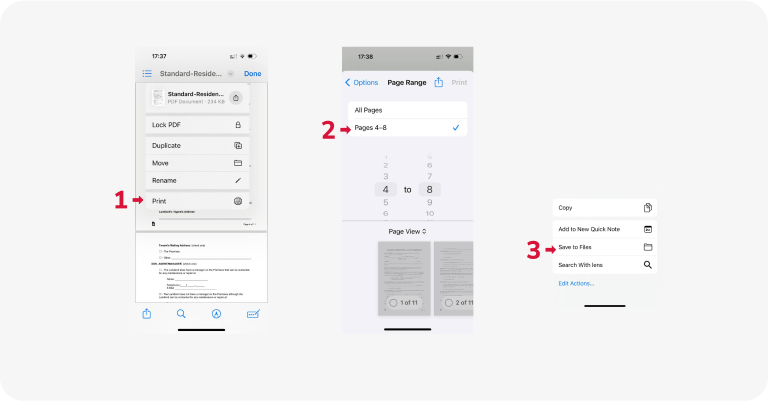
Aplikacja Pliki to natywna aplikacja iOS, której możesz użyć jako narzędzie do dzielenia PDF-ów. Może być niezwykle praktyczna, gdy jesteś w ruchu lub nie masz dostępu do swojego komputera. Oto jak możesz użyć jej do podziału plików PDF na sekcje:
- 1
- Otwórz swój plik PDF i stuknij ikonę Udostępnij.
- 2
- Wybierz Drukuj z opcji.
- 3
- Wybierz Zakres, aby zaznaczyć strony, które chcesz wydobyć. Możesz także odznaczyć dowolne strony, stukając ich miniatury.
- 4
- Stuknij Drukuj, aby kontynuować.
- 5
- Na koniec wybierz aplikację do udostępnienia lub wybierz Zapisz w Plikach.
Podobnie jak w przypadku Podglądu, aplikacja Pliki ułatwia wydobycie zakresu stron, ale nie jest to najlepszy sposób na dzielenie PDF-ów na osobne dokumenty.
Jak oddzielić strony PDF na osobne pliki za pomocą przeglądarek internetowych
Przeglądarki to najprostszy sposób na bezpłatne dzielenie plików PDF online. Choć ustawienia mogą się różnić, ogólny proces wygląda następująco:
- 1
- Kliknij prawym przyciskiem myszy na plik PDF, który chcesz oddzielić.
- 2
- Wybierz Otwórz za pomocą i wybierz przeglądarkę.
- 3
- Po otwarciu kliknij ikonę Drukuj w przeglądarkowym podglądzie PDF.
- 4
- W ustawieniach drukarki wybierz Zapisz jako PDF z dostępnych opcji.
- 5
- Wybierz Opcje niestandardowe w sekcji stron, aby określić, które strony chcesz zapisać.
- 6
- Wpisz strony, których potrzebujesz, oddzielone przecinkami lub jako zakres (np. 2-6), aby podzielić plik PDF.
- 7
- Zmień nazwę i zapisz swój plik.
Wskazówki dotyczące oddzielania stron PDF
Zachowaj oryginalne pliki. Zawsze powinieneś zapisywać oryginalne PDF-y, aby mieć możliwość tworzenia różnych wersji w razie potrzeby. Gdy dzielisz dokumenty na oddzielne pliki, zmień ich nazwy, aby wyraźnie wskazywały ich zawartość. Rozważ użycie pamięci w chmurze lub zewnętrznego dysku twardego.
Dostosuj swoją technikę. W zależności od zadania, różne metody mogą być bardziej skuteczne. Użycie przeglądarki sprawdza się dobrze w przypadku szybkich zadań, takich jak wyodrębnienie pierwszych pięciu stron. Rozważ użycie aplikacji online lub do pobrania w przypadku bardziej złożonych potrzeb, takich jak dzielenie plików według rozmiaru.
Sprawdź rozmiar stron. Rozmiary stron mogą się różnić w różnych PDF-ach, dlatego ważne jest, aby sprawdzić rozmiar każdej strony, aby zapewnić spójne doświadczenie przeglądania.
Teraz znasz kilka sposobów na podział PDF-a na wiele plików. Wybierz narzędzie do dzielenia PDF-ów, które najlepiej odpowiada Twoim potrzebom.
Jeśli jednak szukasz czegoś bardziej elastycznego, PDF Guru ma wszystko, czego potrzebujesz — od OCR i konwertera PDF, po podsumowacz PDF i edytor. Wszystko, co potrzebne do pracy z PDF-ami, w jednym miejscu.
